Valveは最近、Steamゲームプラットフォーム用の新しいアップデートを公開しました。これにより、サービスのユーザーはインストールされたSteamゲームを別のフォルダーに移動できます。
同社は2012年にSteamゲームのインストールフォルダーを変更するオプションを追加しましたが、コンピューターに既にインストールされているゲームやアプリに対して同じことを行うオプションを導入しませんでした。
新しいオプションを使用すると、インストール済みのSteamゲームを別のフォルダーまたはハードドライブに移動できます。 これは、たとえば、古いゲームを別のハードドライブに移動して、新しいゲーム用にプライマリハードドライブにスペースを空ける場合などに非常に便利です。
メインハードドライブがソリッドステートドライブで、他のドライブがプラッターベースのドライブの方が遅い場合に特に便利です。 これは、ゲームがインストールされているドライブに一時的なスペースを作るのにも役立ちます。
これまでは、Steam Mover、Steam Tool Library Managerなどのサードパーティプログラムを使用するか、Steamが実行されていたPCに手動でシンボリックリンクを設定する必要がありました。
インストールされているSteamゲームを新しいフォルダーに移動する
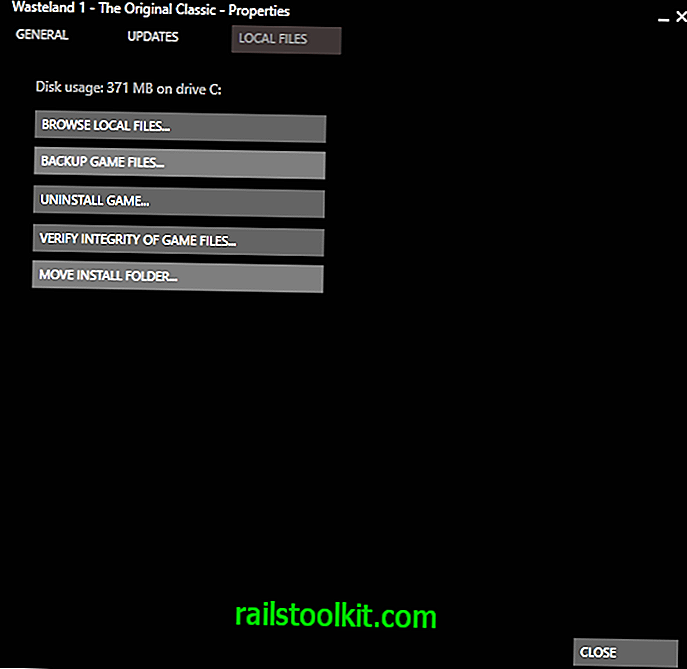
インストール済みのSteamゲームを別の場所に移動する新しいオプションは、Steamクライアントに直接焼き付けられます。
ただし、使用する前に準備が必要です。 まず、Steamクライアントが最新であることを確認する必要があります。 機能のテストに使用したクライアントバージョンは2017年1月18日にビルドされたため、少なくともこのビルドがインストールされていることを確認してください。
[ヘルプ]> [Steamについて]をクリックして、ビルドを確認できます。
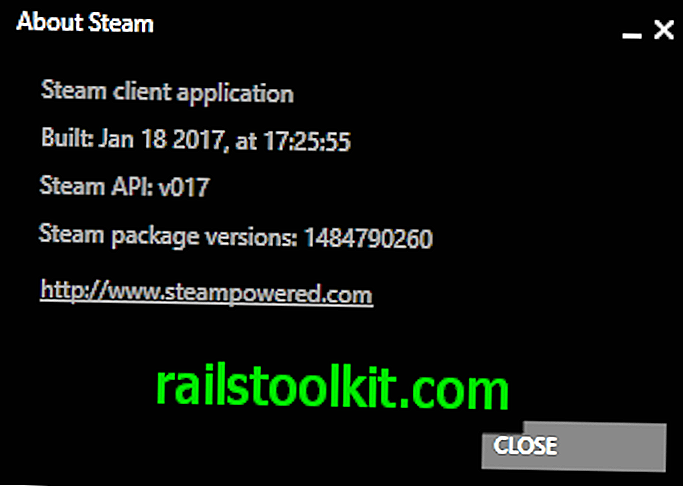
次に行う必要があることは、少なくとも1つのライブラリの場所をSteamに追加したことを確認することです。
次の方法でそれを行うことができます。
- Steamクライアントを開きます。
- 上部のメニューバーから[ 表示]> [設定]を選択します 。
- [設定]ウィンドウで[ ダウンロード ]を選択します。
- そこのSteam Libraryフォルダーをクリックします。
- [ ライブラリフォルダーの追加]をクリックします。
- たとえば、別のドライブ上の新しいルートフォルダーの場所を選択します。
- すべてのダイアログを閉じます。
少なくとも2番目のライブラリフォルダーを追加したら、Steamの新しいインストールフォルダーの移動オプションを使用できます。
これを行うには、インストールされているゲームを右クリックし、開いたコンテキストメニューからプロパティを選択します。 ゲームのプロパティウィンドウが開いたら、ローカルファイルタブに切り替えます。 そこに新しいインストールフォルダの移動オプションが表示されます。
クリックすると、次のダイアログが開きます。

別のSteamライブラリの場所を選択し、その後フォルダの移動ボタンをクリックしてください。 Steamはすべてのゲームファイルを新しい場所に移動します。
これは、Steamでのゲームのステータスを変更しません。 以前と同じようにプレイでき、セーブゲームとカスタマイズはすべて利用可能です。
その時点でPCにインストールされている他のゲームに対してこのプロセスを繰り返すことができます。
終わりの言葉
Steamゲームのインストールを別のドライブに移動する新しいオプションは確かに歓迎されます。 使用可能になる前に新しいSteamライブラリを作成する必要があることがわかったら、プロセスが簡単になります(Neowin経由)
Now You :過去にSteamゲームを動かしたことがありますか? どうやってやったの?














